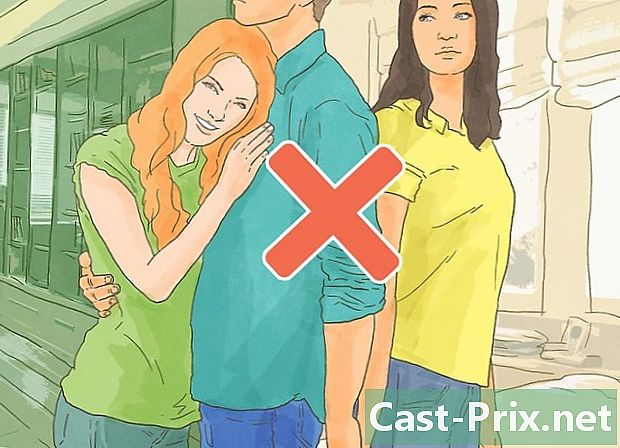iSearch AVGを削除する方法
著者:
Randy Alexander
作成日:
25 4月 2021
更新日:
8 5月 2024

コンテンツ
この記事の内容:Google ChromeからiSearchを削除するFirefoxからiSearchを削除するInternet ExplorerからiSearchを削除する
AVG Antivirusソフトウェアには、通常のホームページを「iSearch.avg.com」に置き換えるインターネットブラウザ用のツールバーが含まれています。また、このツールバーは、インターネットブラウザで使用される検索エンジンを変更することもあります。これは、ブラウザ設定を自分で設定したいほとんどのユーザーにとって非常に不便です。設定を再度構成できるようにするには、まずiSearch AVGを削除する必要があります。この記事の実行方法を説明します。
ステージ
方法1 Google ChromeからiSearchを削除します
- Google Chromeを開きます。 これを行うには、デスクトップ上のGoogle Chromeアイコンをダブルクリックします。
-

オプションメニューをクリックします。 Chromeが開いたら、画面の右上隅にあるオプションメニューをクリックします。これは、3つの水平バーを上下に表すアイコンです。 -

[拡張機能]メニューにアクセスします。 オプションメニューで、マウスポインターを[その他のツール]に移動します。さまざまなオプションを提供する小さなドロップダウンメニューが表示されます。次に、「拡張機能」をクリックします。- このメニューから、Google Chromeにインストールされているさまざまな拡張機能を確認できます。
-

「iSearch AVG」拡張機能を見つけます。 イニシャルが「AVG」である名前の拡張子が見つかるまで、拡張子のリストを確認します。 -

「iSearch AVG」拡張機能を削除します。 拡張機能名の横には、チェックボックスとごみ箱アイコンがあります。ごみ箱アイコンをクリックして、iSearch拡張機能を削除します。 -

設定にアクセスする 拡張機能がブラウザから削除されたら、オプションメニューに戻り、[設定]をクリックします。 -

デフォルトの検索エンジンを選択します。 [検索]ヘッダーの下(設定ページをスクロールして検索)で、下向きの小さな矢印をクリックします。 Google Chromeで利用可能な検索エンジンのリストが表示されます。検索エンジンを選択してクリックし、デフォルトの検索エンジンを定義します。 -

ブラウザを再起動します。 ブラウザを再起動するには、ブラウザを閉じて(画面の右上隅にある赤い「X」ボタンを押して)、再度開きます。
方法2 FirefoxからiSearchを削除する
-

Firefoxを開きます。 これを行うには、デスクトップ上のFirefoxアイコンをダブルクリックします。 -

Firefoxメニューに移動します。 画面の左上隅にある「Firefox」ボタンをクリックし、「ヘルプ」の右側にある矢印をクリックします。このオプションは、さまざまなメニューオプションの右側にあり、明るい青色の背景に書かれています。- 画面にドロップダウンメニューが表示されます。
-

オプション「モジュールを無効にして再起動...」を選択します。 画面に表示されるドロップダウンメニューからこのオプションを選択します。画面にダイアログボックスが表示されます。 -

「再起動」をクリックします。 このオプションはダイアログボックスにあります。 -

リセットする機能を選択します。 Firefoxが再起動する前に、複数のチェックボックスを含むメニューが画面に表示されます。このメニューでは、リセットする1つ以上の機能を選択できます。 「Firefoxの設定をデフォルトの設定にリセットする」の横のボックスをチェックするだけです。- Firefoxは、アクティブな拡張機能なしでデフォルトモードで再起動します。
-

Firefoxを再起動します。 「変更を加えて再起動」ボタンをクリックして、Firefoxを再起動します。- Firefoxが再起動し、「Safesearch」ツールバーがデフォルトの「Google」ツールバーに置き換えられます。新しいタブは、「AVG iSearch」サイトを表示する代わりに、デフォルトのFirefoxページでも開く必要があります。
方法3 Internet ExplorerからiSearchを削除する
-

Internet Explorer(IE)を開きます。 これを行うには、デスクトップ上のInternet Explorerアイコンをダブルクリックします。 -

[ツール]メニューに移動します。 ブラウザが開いたら、画面の右上にある歯車のアイコンをクリックします。 Internet Explorerの[ツール]メニューが画面に表示されます。 -

[ツール]メニューの下部にある[インターネットオプション]をクリックします。 画面に新しいウィンドウが表示されます。このウィンドウで、Internet Explorerの設定をリセットできます。 -

[インターネットオプション]ウィンドウの[詳細設定]タブをクリックします。 [インターネットオプション]ウィンドウの上部にいくつかのタブが表示されます。次に、表示されたさまざまなタブの右側にある「詳細設定」タブをクリックします。 -

Internet Explorerをリセットします。 [詳細]メニューの一番下にある[Internet Explorerの設定をリセット]セクションにある[リセット]ボタンをクリックします。画面に新しいウィンドウが表示されます。- [個人設定の削除]の横にあるチェックボックスをオンにします。 Internet Explorerのブックマークは通常、このリセットの影響を受けません。次に、「リセット」ボタンをクリックします。
- Internet Explorerが再起動するはずです。再起動中に画面に表示される2つのダイアログウィンドウで[閉じる]をクリックしてから[OK]をクリックします。
-

設定が変更されていることを確認してください。 Internet Explorerを閉じてから再度開いて、検索が削除されたことを確認できます。設定が正しく変更されていれば、Internet Explorerを開いたときにiSearchがホームページにならないはずです。

- 不明なソースからインターネットブラウザ用のサードパーティアプリケーションまたは拡張機能をダウンロードしないでください。これらのタイプのプログラムは、いわゆる「ブラウザーハイジャッカー」などのコンピューター感染の最大の媒介です。この英語の名前は文字通り「ブラウザハイジャッカー」を意味し、これらのウイルスはあなたの知らないうちにコンピュータの設定を変更する可能性があります。
- インターネット上で見つけた無料のプログラムをインストールしたい場合は、インストーラーのさまざまな手順をよく読んで、ベースにインストールするプログラム以外のプログラムを誤ってインストールしないようにしてください。
- ブラウザの設定がデフォルト設定にリセットされたら、コンピューターでアンチウイルススキャンを実行して、マシンにインストールされている他のウイルスを検出することをお勧めします。